آموزش تکسچر و گرادینت در فتوشاپ تنها با سه مرحله

در این پست از آموزشهای فتوشاپ برای ساخت گرادینت و تکسچر در خدمت شما هستیم.
باید حوصله و علاقه زیادی داشته باشید که بتوانید جنبههای مختلف فتوشاپ را بشناسید.
انگار هرچه بیشتر تلاش میکنید، فتوشاپ پازلهای بیشتری جلوی شما میگذارد و میگوید این هم جالبه، درستش کن
برای ساخت تکسچر سروکار ما تماما با پازل و سربرگ Filter در فتوشاپ است.
با ما همراه باشید.
مراحل ساخت گرادینت و تکسچر در فتوشاپ
عکس زیر را درنظر بگیرید.

برای ساخت این عکس مراحل زیر را دنبال کنید.
مرحله اول ساخت سند جدید
اولین مرحله برای ساخت تکسچر در فتوشاپ این است که باید یک سند جدید بسازید.
همانطور که در پستهای قبل هم به آن اشاره کردیم با استفاده از سربرگ File و انتخاب گزینه New میتوانید سند جدیدی را ایجاد کنید.
و یا حتی تنها از کلیدهای میانبر Ctrl + N استفاده کنید.
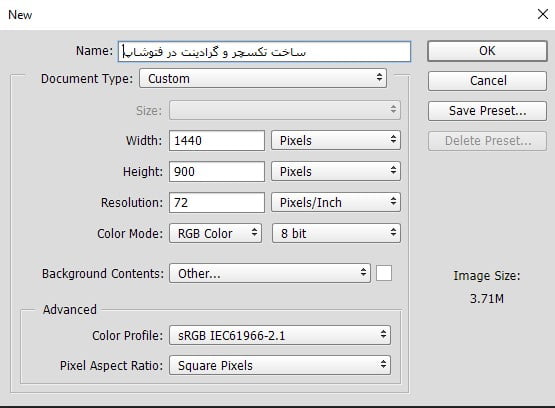
مرحله دوم ایجاد پس زمینه ی پایه
در این مرحله باید پس زمینهای را بسازید که اهل هر تکسچری باشد.
به عبارت دیگر پایهی تکسچر بازیهایمان باشد.
چون اگر صفحهای بدون پس زمینهی پایه داشته باشید، بعد از اعمال فیلتر هیچ تغییری را مشاهده نمیکنید.
برای این کار یا از قبل یک سند رنگی (حتی سفید) بسازید و یا برای تنوع بیشتر از ابزار Gradient استفاده کنید.
در مقالهی تغییر رنگ پس زمینه با رنگی شدن سند آشنا شدید.
اما برای خرج خلاقیتِ بیشتر، از نوار ابزار گزینهی Gradient Tool را انتخاب کنید و یا تنها G را بفشارید.
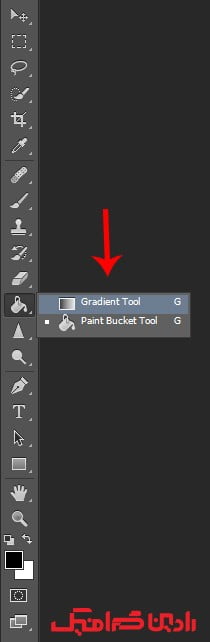
با فعال کردن این ابزار از نوار مرتبط با تنظیمات تغییرات مورد نظر خود را اعمال کنید.
ما برای ساخت این خطای دید از تنظیمات گرادینت زیر استفاده کردیم.

نوار تنظیمات مرتبط با ابزار Gradient شامل موارد زیر است:
- در قسمت Gradient Picker طرحهای مختلفی در اختیار شما قرار گرفته است.
با کلیک بر قسمت Edit پنجره زیر برایتان باز میشود که میتوانید رنگ و سبک طرح را تغییر دهید. - در قسمت دوم تنظیمات الگوهای متنوعی را در اختیار شما قرار داده است که شما میتوانید مرکز شروع Gradient را مشخص کنید.
بعد از انتخاب الگوی دلخواه با کمک اشارهگر روی نقطه شروع کلیک کرده و در زاویهی مورد نظر اشارهگر را کشیده و سپس رها کنید.
برای اینکه حرکت روی یک خط صاف باشد همزمان دکمه Shift را هم بگیرید. - قسمت Mode هم مربوط به پیاز داغ بیشتر است که با انواع و اقسام مدهای مختلف میتوانید به عکس خود جلوههای متنوعی بدهید.
- با Opacity میزان مات شدن جلوهها را کم و زیاد کنید.
- بر اساس گزینهی Reverse قسمتهای روشن و تیره جلوه با هم جا به جا میشوند.
- Transparency هم مربوط به میزان شفافیت گرادینت میباشد.
مرحله سوم اعمال بافت یا تکسچر در فتوشاپ
خب تا اینجا توانستیم یک پس زمینهی پایه درست کنیم.
فقط اعمال بافت یا تکسچر باقی مانده.
برای پیادهسازی تکسچر به آدرس زیر بروید.
Filter > Filter Gallery
صفحهای برایتان باز میشود که شما را با انواع تکسچرهای مختلف سرگرم میکند.
بگردید و تغییرات دلخواه خود را انتخاب کنید.
انتخابهای ما در عکس زیر مشخص است.
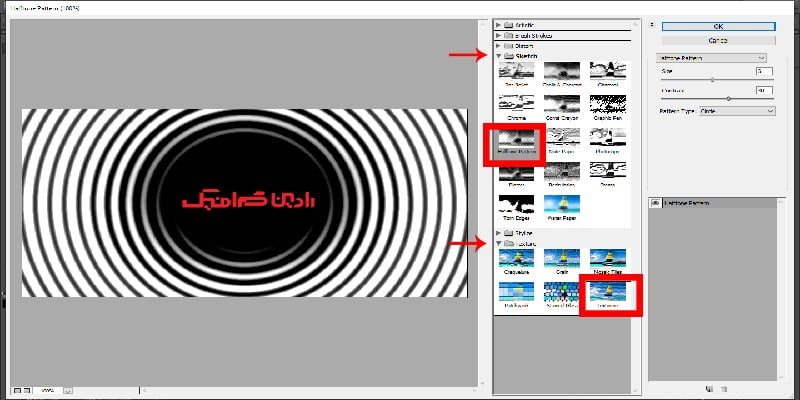
خب به همین سادگی توانستیم در ایجاد گرادینت و تکسچر در فتوشاپ موفق باشیم.
در پایان
همانطور که تا اینجا همراه ما بودید، مراحل ساخت گرادینت و تکسچر در فتوشاپ شاید در متن طولانی باشد اما تمام آنها با چند کلیک ساده امکان پذیر است.
دو فاکتور اصلی در ساخت گرادینت و تکسچر نقش اصلی را دارند
- خلاقیت
- حوصله
سربرگ Filter را که انتخاب کردید متوجه شدید که وقتی میگویند دنیای فتوشاپ منظورشان چیست.
ما در این پست سعی کردیم نوعی خطای دید را برای شما آماده کنیم و تنها از دو فیلتر موجود در فتوشاپ استفاده کردیم.
تنها کافی است ساعاتی از وقتتان را برای گشت و گذار در فتوشاپ صرف کنید و پس از مدت کوتاهی به یک گرافیست موفق تبدیل شوید.
خوشحال میشویم تجربه خود را در استفاده از دیگر فیلترهای فتوشاپ با ما به اشتراک بگذارید.
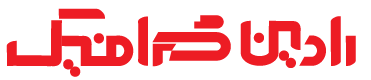






دیدگاهتان را بنویسید